Hoe video's overzetten van iPhone naar SD-kaart 2019
"Ik moet zeggen dat ik een filmliefhebber ben en hebveel films en tv-programma's gedownload op mijn iPhone 7, die ik vorig jaar heb gekocht. Het ding is, de opslag is bijna vol en ik wil sommige van mijn favoriete video's niet verwijderen. Weet iemand hoe je video's van iPhone / iPad naar SD-kaart exporteert? "

Video's kunnen grote bestanden op iPhone of iPad worden genoemd omdat ze echt veel opslagruimte in beslag nemen. Daarom vragen sommige gebruikers zich af video's overzetten van iPhone naar SD-kaart voor back-up en het vrijmaken van iPhone-geheugenruimte. Volgens de gebruikersbeoordeling lijkt de traditionele iOS-bestandsbeheerder iTunes echter geen bevredigend werk te doen. Daarom raden we u aan om Tenorshare iCareFone, een multifunctionele iOS-bestandsbeheerder, te proberen om video, foto's, muziek, berichten en andere maximaal 20 soorten bestanden als back-up van iPhone naar SD-kaart te verplaatsen.
- Methode 1: Exporteer iPhone-video's naar SD-kaart met Tenorshare iCareFone
- Methode 2: video's overbrengen van iPhone naar SD-kaart via AutoPlay
- Methode 3: Video's importeren naar SD-kaart van iPhone met iPhoto
Methode 1: Exporteer iPhone-video's naar een geheugenkaart met Tenorshare iCareFone
Het kan de gemakkelijkste manier zijn om video's iPad / iPhone naar SD-kaart te verplaatsen met Tenorshare iCareFone. Download deze software gewoon gratis en volg de onderstaande stappen:
- Voer Tenorshare iCareFone uit op uw computer enverbind zowel iPhone als SD-kaart met computer (SD-kaartlezer is vereist). Klik op "Bestandsbeheer" in de hoofdinterface en kies "Video's" als het doelbestandstype.
- Nu worden alle video's vermeld, je mag ze bekijken voordat je ze overzet.
- Selecteer de clips die u nodig hebt en klik op "Exporteren", een pop-upvenster zal u vragen om het opslagpad te kiezen, selecteer de SD-kaart als opslaglocatie.

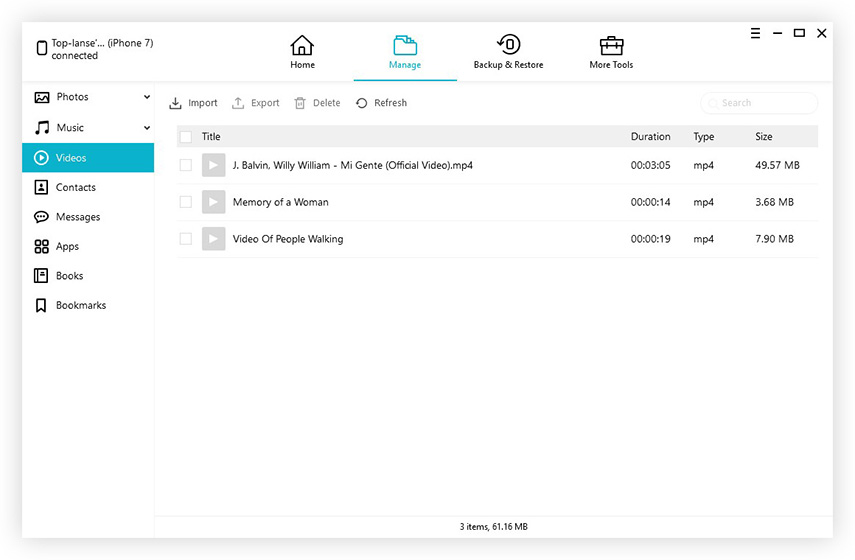
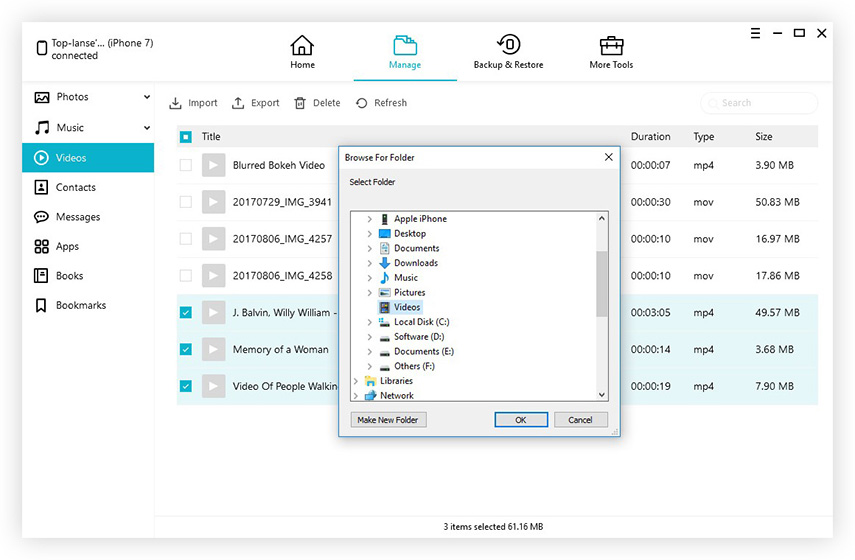
Methode 2: video's overbrengen van iPhone naar SD-kaart via AutoPlay
Automatisch afspelen op een Windows-computer is ook een alternatieve manier om foto's en video's op een SD-kaart op te slaan.
- Sluit de iPhone / iPad en de SD-kaart aan op de computer en het AutoPlay-venster verschijnt automatisch. Klik op "Apparaat openen om bestanden te bekijken"
- Nu kunt u naar iPhone-opslag gaan en video's en foto's erin bekijken. Selecteer de video's en sleep ze snel naar de SD-kaart.
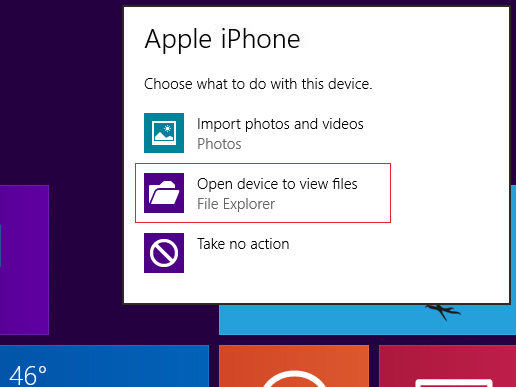

Methode 3: Video's importeren van iPhone naar SD-kaart met iPhoto
Als u een Mac-gebruiker bent, is de fototoepassing de beste keuze voor het overbrengen van iPhone-video's naar een geheugenkaart.
- Verbind iPhone en SD-kaart met Mac. Ga naar iPhoto-bibliotheek en kies de video die moet worden geëxporteerd, klik op "Selectie importeren"
- Nu zijn de video's met succes overgebracht naar iPhoto. Klik op "Bestand" -> "Exporteren" en stel de SD-kaart in als de exportbestemming op uw Mac.


Met de 3 eenvoudige methoden hierboven vermeld, moet uweet hoe je video's van iPhone 5 / 5s / 6 / 6s / 6s Plus / SE / 7/7 Plus duidelijk overbrengt naar SD-kaart. Vragen over dit bericht of Tenorshare iCareFone zijn van harte welkom.









